Cara Menggunakan Video Menjadi Wallpaper Win XP
https://godzillapredator.blogspot.com/2012/01/cara-menggunakan-video-menjadi.html


Cara Menggunakan Video Menjadi Wallpaper Windows XP
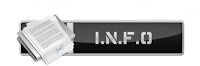
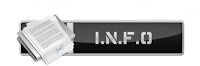
Cara menggunakan video menjadi wallpaper windows xp . Jika anda punya video maka bisa menggunakan video tersebut untuk ditampilkan di layar komputer (desktop) sebagai wallpaper. Desktop akan terlihat lebih hidup dengan adanya video yang bergerak-gerak di layar komputer. Dalam contoh ini kita akan menggunakan video air terjun sebagai wallpaper.
Ada beberapa persiapan :
Ada beberapa persiapan :
1). Download software xp scene ( ukuran 99 KB) , gunakan link berikut :
http://download.softpedia.com/dl/968b4afb7e038090a0764d4f45b3c3c7/4c6ecda6/100117546/software/multimedia/video/XPScene.zip
atau disini :
http://www.softpedia.com/progDownload/XPScene-Download-117546.html
2). Download video , gunakan link berikut :
2). Download video , gunakan link berikut :
http://www.vistahd.org/mpgss/fall%20waters.mpg
atau disini : http://www.vistahd.org
3). Jika di komputer anda belum terinstal NET Framework 2.0 Service Pack 2 , bisa download disini :
3). Jika di komputer anda belum terinstal NET Framework 2.0 Service Pack 2 , bisa download disini :
http://download.microsoft.com/download/c/6/e/c6e88215-0178-4c6c-b5f3-158ff77b1f38/NetFx20SP2_x86.exe
(ukuran 23,8 MB), file ini dibutuhkan jika wwindows xp anda belum diintegrasikan dengan NET Framework 2.0 Service Pack 2
Langkah selanjutnya :
a). Instal NET Framework 2.0 Service Pack 2
b). Jalankan software XP Scene
Pada step 1, pilih file video (gunakan saja video fall water yang sudah di download pada langkah 2 di atas.Pilih keep input aspect ratio...
Pada step 2 pilih folder tempat menyimpan output (hasil proses),Pada step 3 klik tombol panah melengkung untuk memulai proses konversi video ke wallpaper (html)
Langkah selanjutnya :
a). Instal NET Framework 2.0 Service Pack 2
b). Jalankan software XP Scene
Pada step 1, pilih file video (gunakan saja video fall water yang sudah di download pada langkah 2 di atas.Pilih keep input aspect ratio...
Pada step 2 pilih folder tempat menyimpan output (hasil proses),Pada step 3 klik tombol panah melengkung untuk memulai proses konversi video ke wallpaper (html)
c). Langkah selanjutnya, klik kanan di desktop (layar komputer), pilih properties dan akan muncul kotak dialog berikut,Pilih tabulasi Desktop...
Klik tombol Browse untuk memilih file video yang sudah dikonversi ke html pada langkah B di atas,cari file yang telah dikonversi ke format html , dalam contoh ini "fall waters"
File fall waters akan masuk ke list Background,Klik Apply,OK ...
Jika berhasil maka layar komputer (desktop) akan menampilkan video water falls (air terjun).






















Note: only a member of this blog may post a comment.